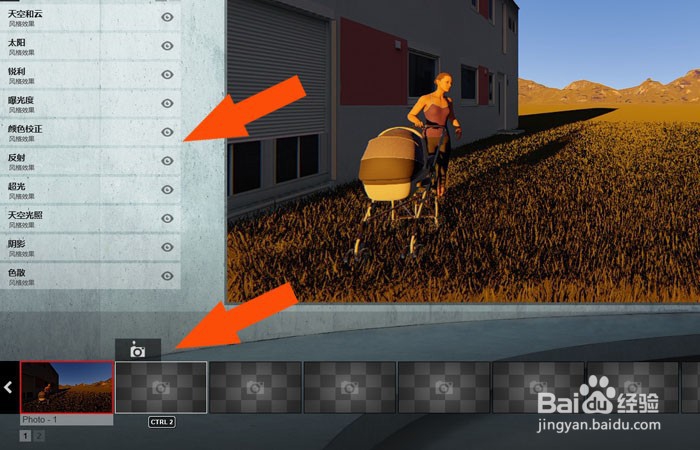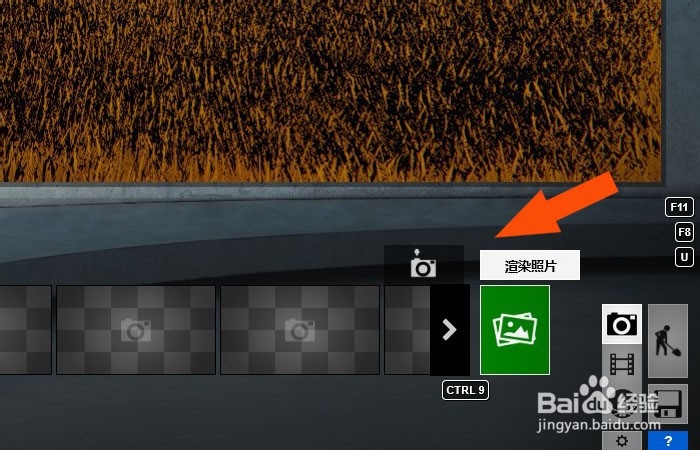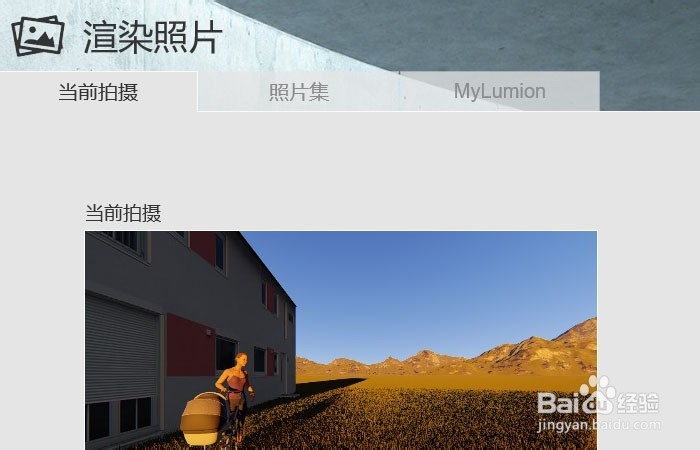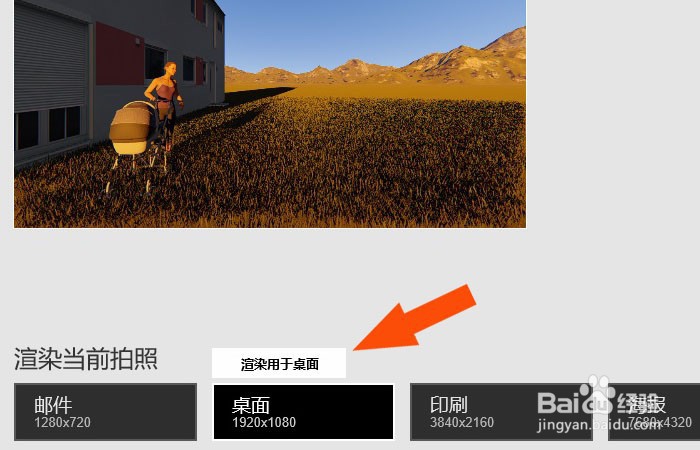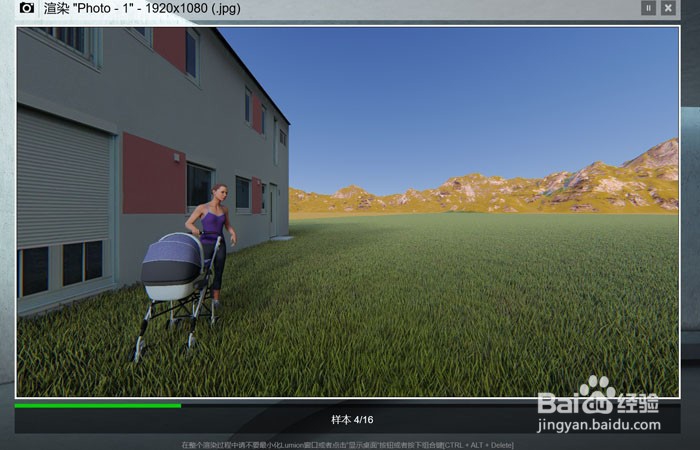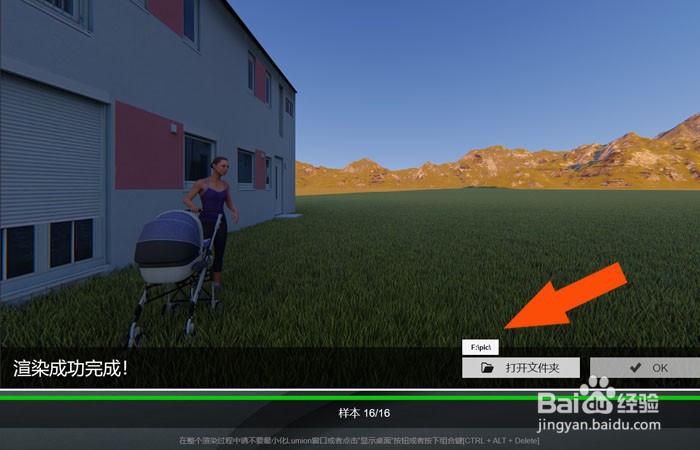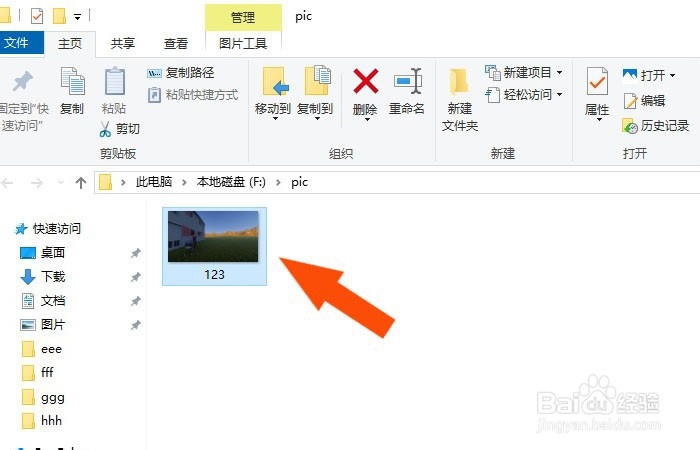lumion8中如何渲染场景图片
1、 在桌面上,鼠标左键单击lumion8程序,打开程序的界面,导入制作好的简单场景,并使用照相机工具拍照,如下图所示。
2、 接着,在程序界面的右边,鼠标左键选择【渲染图片】按钮,如下图所示。
3、 然后,在弹出的【渲染图片】窗口上,可以看到渲染的效果图片,如下图所示。
4、 接着,在【渲染图片】窗口的底部选项上,设置渲染图片的大小,如下图所示。
5、 然后,鼠标左键单击【渲染】按钮,程序就会自动渲染,如下图所示。
6、 接着,当图片渲染完成后,会有提示说明,如下图所示。
7、 然后,给渲染好的图片输入保存的名称,并鼠标左键单击【保存】按钮,如下图所示。
8、 最后,查找到保存的文件夹,可以看到保存好的渲染图片了,如下图所莲镘拎扇示。通过这样就学会了在lumion8中使用渲染场景图片的方法了。
声明:本网站引用、摘录或转载内容仅供网站访问者交流或参考,不代表本站立场,如存在版权或非法内容,请联系站长删除,联系邮箱:site.kefu@qq.com。